
![Cómo habilitar automáticamente la función No molestar mientras se comparte la pantalla del escritorio [macOS] Cómo habilitar automáticamente la función No molestar mientras se comparte la pantalla del escritorio [macOS]](http://beogradionica.com/img/mac-os-x-2018/how-to-automatically-enable-do-not-disturb-while-screen-sharing-your-desktop-2.jpg)
No hay nada como una notificación interrumpir una reunión Las reuniones ya no se limitan a una sola habitación. Son virtuales y hay aplicaciones dedicadas a hacer posible las reuniones virtuales y vienen con chat de video y herramientas para compartir pantalla. Desafortunadamente, estas herramientas no tienen mucho control sobre las notificaciones de su sistema. Muzzle es una aplicación creada específicamente para este propósito. Activa automáticamente No molestar mientras la pantalla compartida está activa en su escritorio. En la actualidad, es compatible con Slack, FaceTime, BlueJeans, Google Hangouts y Join.me. Desafortunadamente, no es compatible con Skype ahora, al menos no de manera confiable. El desarrollador no lo incluye entre las aplicaciones compatibles, pero los registros de cambios anteriores muestran que tiene problemas para detectar cuándo se está compartiendo la pantalla en Skype.
Descargue y ejecute Muzzle. Para que la aplicación funcione, debe darle acceso a la configuración de accesibilidad. Eso es realmente todo lo que se necesita para que Muzzle funcione.
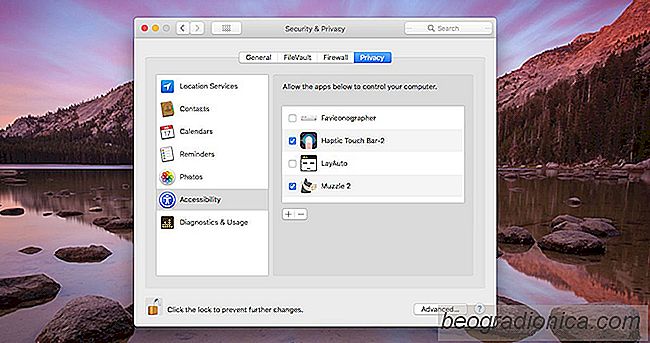
Muzzle se ejecuta silenciosamente en la barra de menú. Cuando comienza a compartir su pantalla en una de las aplicaciones admitidas, habilita automáticamente No molestar para que no aparezcan notificaciones en su pantalla y lo interrumpan o lo avergüencen durante una reunión.
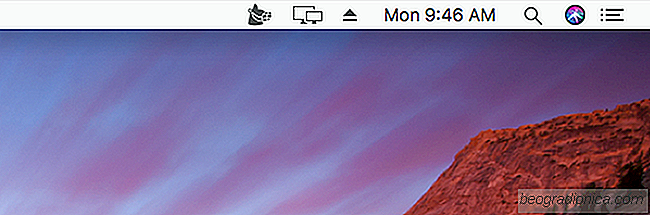
Muzzle no silencia las notificaciones en sí. Se basa completamente en la función de No molestar de macOS que, como sabe, le permite agregar excepciones. Con Muzzle ejecutándose y No molestar habilitado, esas excepciones que agregó seguirán allí y verá las alertas que ha permitido, incluso cuando No molestar esté activado.
![Cambiar el comportamiento de las teclas de función basadas en la aplicación activa [macOS]](http://beogradionica.com/img/mac-os-x-2017/change-behavior-of-function-keys-based-on-active-app.jpg)
Cambiar el comportamiento de las teclas de función basadas en la aplicación activa [macOS]
Un teclado Apple estándar, ya sea que se compre por separado o se adjunte a su Macbook, tiene una fila de teclas de función en la parte superior. Esta fila de teclas es estándar en casi todos los teclados. Como todos los teclados, estas teclas tienen funciones duales. Las teclas pueden salir de aplicaciones o abrir menús de ayuda y pueden silenciar / activar el sonido de tu Mac, entre otras cosas.

Cómo reparar el error de inicio de sesión de MacOS High Sierra Root
Parece que Apple no puede tomar un descanso. iOS ha tenido una buena cantidad de errores, pero recientemente se descubrió un nuevo error en macOS High Sierra que permite a cualquier persona obtener acceso al usuario raíz sin necesidad de la contraseña de la cuenta de usuario actual. No importa si la cuenta es la cuenta de administrador o no.